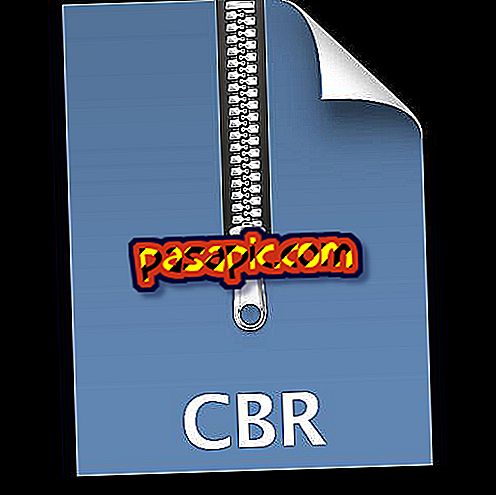Bagaimana untuk membuat tangkapan skrin dalam Windows 8
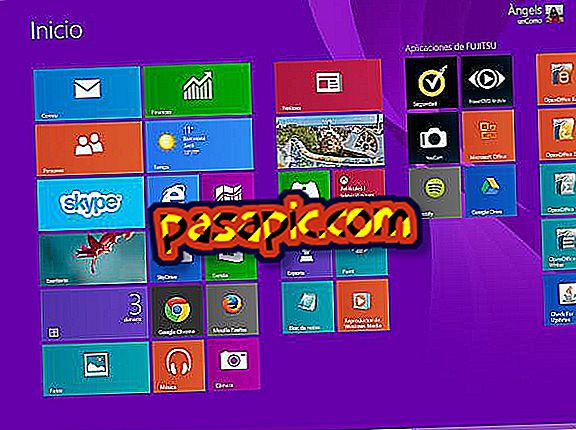
Sehingga kini untuk membuat tangkapan skrin di Windows, perlu klik pada butang Cetak Skrin papan kekunci kami dan tampalkannya dalam editor imej, ketik Cat. Dengan ketibaan Windows 8 ini telah berubah, kerana sistem operasi ini menggabungkan aplikasi yang direka khas untuk membuat tangkapan skrin dan menyimpannya secara langsung: Keratan. Dalam artikel ini, kami menerangkan dengan terperinci cara membuat tangkapan skrin dalam Windows 8
1
Perkara pertama yang perlu anda lakukan untuk membuat tangkapan skrin dalam Windows 8 adalah untuk pergi ke menu Mula, contohnya melalui kunci Windows papan kekunci anda.

2
Seterusnya, pergi ke menu Aplikasi, di mana anda akan mendapati semua program yang telah anda pasangkan pada Windows 8 anda.

3
Setelah itu, cari Perkakasan antara Aksesori Windows, kerana ini akan menjadi aplikasi yang akan membolehkan anda membuat tangkapan skrin secara langsung di Windows 8.

4
Kemudian, tetingkap kecil Keratan akan dibuka dan, untuk membuat tangkapan skrin apa yang menarik minat anda, anda perlu klik pada anak panah di sebelah Baru dan pilih antara:
- Percuma bentuk pemangkasan
- Potong segi empat tepat
- Tetingkap tetingkap
- Pemotongan skrin penuh

5
Bergantung kepada pilihan yang anda pilih, anda mesti menyeret kursor untuk memilih bahagian yang menarik minat anda, klik pada tetingkap yang ingin anda salin atau pilih skrin penuh. Apa sahaja minat anda, tangkapan skrin akan muncul di dalam tetingkap Clipping .

6
Di samping itu, anda boleh menggunakan alat-alat aplikasi Cutouts untuk menulis atau menyerlahkan tangkapan, serta memadamkannya jika anda membuat kesilapan.

7
Akhirnya, dari menu yang anda boleh pilih antara menyimpan tangkapan skrin secara automatik dalam PNG, GIF, JPG atau HTML fail tunggal; atau hantar melalui e-mel.